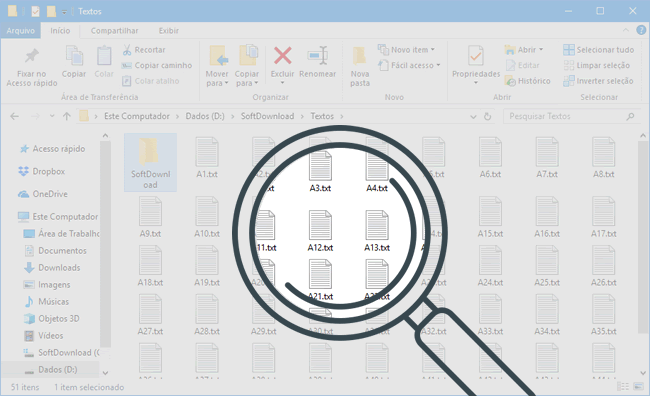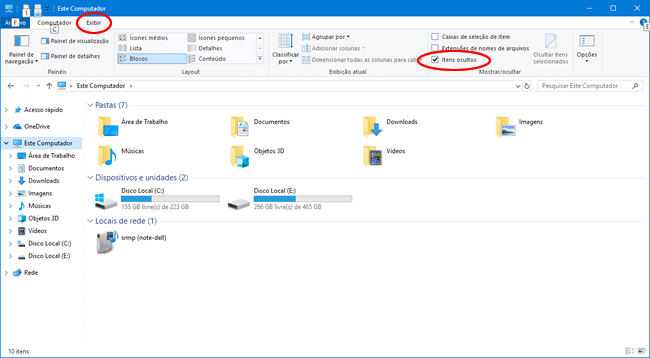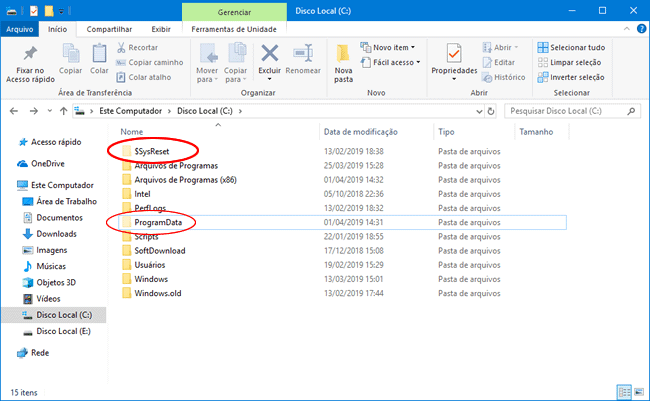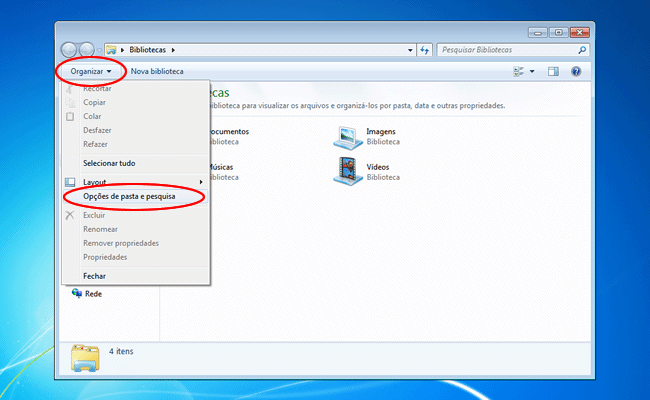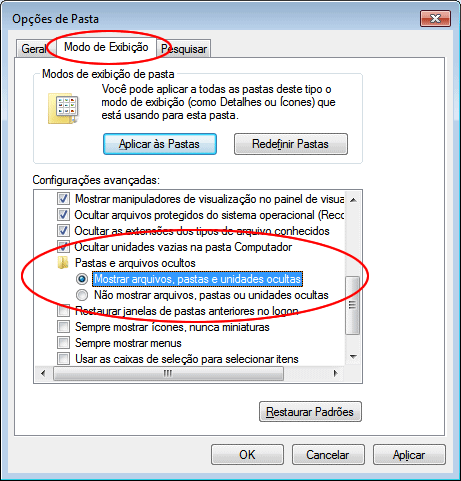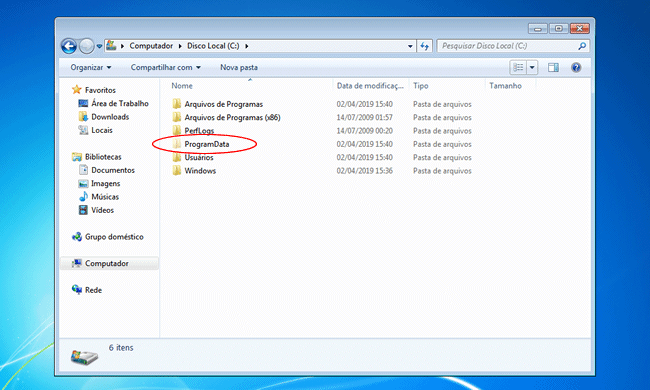Por padrão, o sistema oculta pastas e arquivos no disco rígido que usuários comuns não deveriam precisar acessar. Porém, em determinadas situações pode ser necessário acessar essas pastas e arquivos ocultos.
Felizmente é bastante simples exibir arquivos e pastas ocultas no Windows. Nesse pequeno tutorial vamos lhe mostrar como exibir no Windows Explorer pastas e arquivos que são ocultados por padrão no Windows.
Como exibir arquivos ocultos no Windows 10 e Windows 8.1:
O Explorador de Arquivos do Windows 10/8.1, conhecido como “Windows Explorer” nas versões anteriores, oferece uma maneira muito mais fácil de marcar a opção de exibir arquivos e pastas ocultas no disco rígido.
1. Abra o Explorador de Arquivos a partir da barra de tarefas, Menu Iniciar ou use a tecla de atalho Win+E.
2. Clique na guia “Exibir” no menu superior e marque a opção “Itens ocultos“.
3. Pronto agora você verá todas as pastas e arquivos ocultos no Explorador de Arquivos. Para diferenciar, o Windows exibe os arquivos e pastas ocultos mais opacos (transparentes) que os demais arquivos e pastas.
Como exibir arquivos ocultos no Windows 7:
No Windows 7, infelizmente essa opção está escondida nas Opções de Pasta do Windows Explorer e você precisa realizar alguns passos extras para habilitar a opção de exibir arquivos e pastas ocultas no Windows.
1. Abra o Meu Computador ou Windows Explorer pressionando a tecla de atalho Win+E.
2. Clique no menu “Organizar > Opções de pasta e pesquisa“.
3. Abra a guia “Modo de exibição“, role a lista de opções e na seção “Pastas e arquivos ocultos“, marque a opção “Mostrar arquivos, pastas e unidade ocultas” e clique no botão OK para confirmar as alterações.
4. Uma vez feito isso, você deve começar a ver as pastas e arquivos ocultos no Windows Explorer, que são exibidos, por padrão, um pouco mais opacos que os outros arquivos e pastas armazenados no disco rígido.

Olá! Prazer em conhecê-lo(a)! Sou o fundador dos sites SoftDownload, TopFreewares e SuperTutoriais. Trabalho há duas décadas com tecnologia e criei esses sites com um objetivo simples: ajudar as pessoas a resolverem problemas e também para apresentar opções gratuitas para você usar no PC e no smartphone. Fique à vontade para explorar e aproveitar o site! Se precisar de qualquer ajuda, é só chamar!